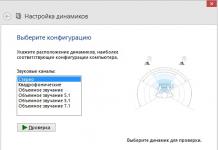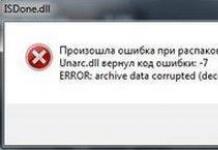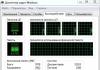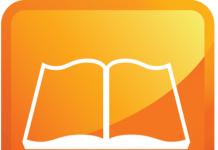ஐபோன், எந்த நவீன கேஜெட்டைப் போலவே, பல்வேறு வடிவங்களில் மின் புத்தகங்களைத் திறந்து பதிவிறக்கம் செய்யலாம். ஐபோனில் புத்தகத்தை எவ்வாறு பதிவிறக்குவது என்பது எல்லா பயனர்களுக்கும் தெரியாது. பார்க்க, நீங்கள் சிறப்பு பயன்பாடுகள் அல்லது கோப்பு மேலாளர்களைப் பயன்படுத்த வேண்டும். இருப்பினும், பெரும்பாலான உரிமம் பெற்ற திட்டங்கள் பதிப்புரிமைச் சட்டங்களின்படி கட்டணத்திற்கு உள்ளடக்கத்தை வழங்குகின்றன. எனவே, உங்கள் ஐபோனில் உங்களுக்குப் பிடித்த புத்தகங்களை அதிகபட்சப் பலனுடன் எப்படிப் படிக்கலாம் என்பது பற்றிய ஒரு சிறிய மதிப்பாய்வை நாங்கள் செய்வோம்.
அனைத்து நிரல்களையும் இரண்டு வகைகளாகப் பிரிக்கலாம்: முழு அளவிலான ஆன்லைன் நூலகங்கள் மற்றும் உரை கோப்புகளின் கூடுதல் பதிவிறக்கம் தேவைப்படும் "வாசகர்கள்".
ரஷ்ய மொழி நூலகங்களில், லிட்டர்கள் தனித்து நிற்கின்றன - மொபைல் சாதனங்கள் மற்றும் தனிப்பட்ட கணினிகளுக்கான படைப்புகளின் மிகப்பெரிய தொகுப்பு. இந்த நேரத்தில், களஞ்சிய பட்டியலில் 800,000 ஆயிரத்துக்கும் மேற்பட்ட பிரதிகள் உள்ளன. உரை கோப்புகள் மட்டுமின்றி, பிரபலமான படைப்புகளின் ஆடியோ பதிப்புகளும் கிடைக்கின்றன.
ஆங்கில மொழி வளங்களில், உலகின் மிகப்பெரிய மின்னணு நூலகமான Ebook.com இலிருந்து மொபைல் பயன்பாட்டை முன்னிலைப்படுத்துவது அவசியம். களஞ்சியத்தின் பயனர்கள் வெளிநாட்டு மொழிகளில் புனைகதை, அறிவியல் மற்றும் சிறப்பு இலக்கியங்களுக்கான அணுகலை (ஷேர்வேர்) பெறலாம்.

இப்போது AppStore இல் பதிவிறக்கம் செய்யக்கூடிய "ரீடர்" நிரல்களின் சுருக்கமான கண்ணோட்டத்தை எடுத்துக் கொள்வோம்:
- DjVU-ரீடர் ஒரு உன்னதமானது. .djvu நீட்டிப்பில் உள்ள உரைகளின் ஸ்கேன்களைத் திறக்க பயன்பாடு உங்களை அனுமதிக்கிறது, .doc, .rtf மற்றும் .txt நீட்டிப்புகளைக் கொண்ட கோப்புகளும் பார்க்கக் கிடைக்கின்றன;
- iBooks. ஒருங்கிணைந்த புத்தகக் கடையுடன் கூடிய திட்டம். முதலில் கோப்பைப் பதிவிறக்குவதன் மூலம் வேலைகளை வாங்கலாம் அல்லது நிரலில் திறக்கலாம். பல அமைப்புகள் உள்ளன: பிரகாசம் மற்றும் எழுத்துரு அளவை சரிசெய்தல், தானாக உருள் பயன்முறையை இயக்குதல். அதே நேரத்தில், இந்த வாசகர் ஸ்கேன் கோப்புகளை A la PDF ஐ ஏற்கவில்லை - .doc மற்றும் .txt வடிவங்களில் உள்ள ஆவணங்கள் மட்டுமே இதற்கு ஏற்றவை;
- மின்புத்தக வாசகர். சிறந்த இலவச கலப்பின மென்பொருள். அனைத்து பொதுவான வடிவங்களிலும் (ஜிப் காப்பகங்கள் கூட) உரை கோப்புகளை சுயாதீனமாக பதிவிறக்க பயன்பாடு உங்களை அனுமதிக்கிறது. நிரலை Safari உடன் ஒத்திசைக்க முடியும். இதனால், புதிய புத்தகங்களை உலாவியில் இருந்து நேரடியாக பதிவிறக்கம் செய்யலாம். Eboox Reader ஆனது மிகப்பெரிய ரஷ்ய மின்-புத்தக களஞ்சியங்களுக்கான இலவச அணுகலை வாசகர்களுக்கு வழங்குகிறது: Litres, FB2Books.org மற்றும் பிற. எந்த சந்தேகமும் இல்லாமல், பதிவிறக்கம் செய்யக் கிடைக்கும் சிறந்த இலவச ஐபோன் ரீடர் இதுவாகும்;
- மொத்த வாசகர். உரை கோப்புகளைப் பார்ப்பதற்கான சிறந்த மேலாளர். இந்த நிரல் எந்த உரை ஆவணத்தையும் திறக்கும் - ஆதரிக்கப்படும் வடிவங்களை பட்டியலிடுவதில் எந்த அர்த்தமும் இல்லை, ஏனெனில் அவற்றில் இருபதுக்கும் மேற்பட்டவை உள்ளன. நிறைய சரிசெய்தல்களும் உள்ளன: எழுத்துரு வகை மற்றும் அளவு, திரை பின்னொளி நிலை, முதலியன. இலக்கியத்தை இணையத்திலிருந்து பதிவிறக்கம் செய்யலாம் அல்லது ஆன்லைன் தளங்களில் வாங்கலாம். பயன்பாடு குரல் தேடல் செயல்பாட்டைக் கொண்டுள்ளது;
- பாக்கெட்புக். பல பயனர்கள் திரையில் உரையைப் படிக்க மிகவும் வசதியானதாகக் கருதும் அதே பெயரில் மின்னணு வாசிப்பு சாதனங்களின் டெவலப்பரிடமிருந்து ஒரு சிறந்த பயன்பாடு. இது ஒரே வண்ணமுடைய வண்ணங்களில் காட்டப்படும் - மின் புத்தகங்களிலிருந்து நன்கு தெரிந்த தீர்வு. இலக்கியப் படைப்புகள் வாங்கப்பட வேண்டும், பதிவிறக்கம் ஆதரிக்கப்படவில்லை. ஆனால் நீங்கள் மதிப்புரைகளை எழுதலாம் மற்றும் மதிப்புரைகளை விட்டுவிடலாம், படைப்புகளின் மதிப்பீடுகளை உருவாக்குவதில் பங்கேற்கலாம்.
மேலே பட்டியலிடப்பட்டுள்ள அனைத்து நிரல்களும் உரிமம் பெற்றவை, அவற்றின் தற்போதைய பதிப்புகள் AppStore இல் கிடைக்கின்றன.
ஐடியூன்ஸ் மூலம் புத்தகங்களைப் பதிவிறக்குவது எப்படி
இயல்பாக, அனைத்து ஆப்பிள் ஸ்மார்ட்போன்களும் iBooks உடன் முன்பே நிறுவப்பட்டவை, மின் புத்தகங்களைப் பார்ப்பதற்கான ஒரு நிலையான பயன்பாடாகும். நீங்கள் இலக்கியங்களை வாங்கக்கூடிய ஒரு உள்ளமைக்கப்பட்ட கடை உள்ளது. ஒரே பிரச்சனை என்னவென்றால், ரஷ்ய மொழி நூல்களைக் கண்டுபிடிப்பது மிகவும் கடினம் மற்றும் நூலகமே மிகவும் குறைவாக உள்ளது.
தீர்வு: PC ஐப் பயன்படுத்தி iTunes வழியாக உங்கள் தொலைபேசியில் இலக்கியத்தைப் பதிவிறக்கவும். செயல்களின் அல்காரிதம் பின்வருமாறு:



இந்த பயன்பாட்டின் வரம்பு என்னவென்றால், இது ஒரு வடிவத்தின் புத்தகங்களை மட்டுமே ஆதரிக்கிறது. ஆனால் இந்த கோப்பு நீட்டிப்பு மின் புத்தகங்களில் நாம் பார்க்கும் படங்களின் தரத்தை சிறப்பாக உறுதி செய்கிறது. PDF உரைகளையும் படிக்கலாம், ஆனால் அவற்றைத் திறப்பது சிக்கல்களை ஏற்படுத்தலாம்.
சஃபாரி வழியாக ஐபோனில் புத்தகத்தைப் பதிவிறக்குவது எப்படி
நிலையான ஐபோன் உலாவியின் பதிவிறக்க மேலாளரைப் பல்வேறு வடிவங்களில் மின் புத்தகங்களைப் பதிவிறக்கவும் பயன்படுத்தலாம். இந்த முறையைப் பயன்படுத்தி கேஜெட் நூலகத்தை நிரப்ப, நீங்கள் பின்வரும் நடைமுறையைச் செய்ய வேண்டும்:



கிளவுட் ஸ்டோரேஜ் மூலம் உரைகளை பதிவிறக்கம் செய்வது எப்படி
முதலில், உரை கோப்புகளைக் காட்ட iCloud ஐ எவ்வாறு பயன்படுத்துவது என்பதைக் கண்டுபிடிப்போம். மேகக்கணியில் பதிவேற்றப்பட்ட அனைத்து புத்தகங்களையும் சாதனம் காண்பிக்க, நீங்கள் இரண்டு செயல்பாடுகளைச் செய்ய வேண்டும்:


உங்களிடம் இணைய இணைப்பு இருந்தால், உங்கள் கணக்கின் நினைவகத்தில் உள்ள அனைத்து உரைகளும் iBooks பயன்பாட்டில் நீங்கள் பயன்படுத்தும் சாதனத்தில் கிடைக்கும்.
படைப்புகளை இறக்குமதி செய்ய, மற்ற களஞ்சியங்களைப் பயன்படுத்த முடியும், எடுத்துக்காட்டாக, Yandex அல்லது Google. ஆனால் இதற்கு மூன்றாம் தரப்பு டெவலப்பரிடமிருந்து (மேலே விவரிக்கப்பட்டுள்ள) முன் நிறுவப்பட்ட ரீடர் தேவைப்படும். நிச்சயமாக, பயன்பாடு கோப்பு சேமிப்பக சேவைகளுடன் ஒருங்கிணைப்பை ஆதரிக்க வேண்டும்.
செயல்களின் வரிசை (உதாரணமாக மொத்த வாசகர் நிரலைப் பயன்படுத்தி விளக்கப்பட்டது):


ஒரு கோப்பை களஞ்சியத்தில் சேர்க்கும்போது, அதன் நீட்டிப்பு ஆதரிக்கப்பட வேண்டும் என்பதை நினைவில் கொள்ளவும். djvu, doc, txt, pdf வடிவங்களில் உரைகளைப் பதிவிறக்க முயற்சிக்கவும்: இலவசமாகப் பதிவிறக்குவதற்குக் கிடைக்கும் எந்த வாசகர்களும் அவற்றைக் கையாள முடியும். கிளவுட் சேமிப்பகத்தில் உரையை வைப்பதற்கு முன், வைரஸ் தடுப்பு நிரல் மூலம் அதைச் சரிபார்க்கவும்.
முடிவுகள்
ஒரு ஆப்பிள் ஸ்மார்ட்போன் இலக்கியப் படைப்புகளை முழுமையாக வாசிப்பதற்கான வாய்ப்புகளை வழங்குகிறது. நூலகத்தை எவ்வாறு நிரப்புவது என்பது பயனரின் விருப்பம். ஆர்வமுள்ள வாசகர்கள் அதிகாரப்பூர்வ நூலகங்களில் தனிப்பட்ட கணக்கை உருவாக்கி, சட்டப்பூர்வ பொருட்களைப் பயன்படுத்துமாறு பரிந்துரைக்கிறோம். ஷேர்வேர் நூலகங்கள் நன்றாக உள்ளன, ஏனெனில் அவை இலக்கிய நூல்களின் ஆடியோ பதிப்புகளை கூடுதலாக வழங்குகின்றன.
ஐடியூன்ஸ் வழியாக இலவச பதிவிறக்கங்கள் இலவசங்களின் ரசிகர்களுக்கு பரிந்துரைக்கப்படுகிறது. இந்த வழக்கில், பொருளின் காட்சியின் தரம் மற்றும் வழங்கப்பட்ட தகவலின் சரியான தன்மைக்கு யாரும் உத்தரவாதம் அளிக்கவில்லை. நீங்கள் தேர்வு செய்யும் பாதை எதுவாக இருந்தாலும், உங்கள் நூலகத்தை நிரப்ப மேலே கொடுக்கப்பட்டுள்ள பரிந்துரைகள் மற்றும் வழிமுறைகளைப் பயன்படுத்தவும்.
வீடியோ அறிவுறுத்தல்
இந்த உள்ளடக்கத்தைப் படித்த பிறகும் உங்கள் ஸ்மார்ட்போனில் மின் புத்தகங்களை எவ்வாறு பதிவிறக்குவது என்பது குறித்த கேள்விகள் உங்களிடம் இருந்தால், கீழே உள்ள வீடியோவைப் பாருங்கள். உங்கள் ஐபோனில் புத்தகங்களைப் பதிவிறக்குவதற்கான கிடைக்கக்கூடிய முறைகளைப் பற்றி பயிற்சி வீடியோ உங்களுக்கு விரிவாகவும் தொடர்ச்சியாகவும் சொல்லும்.
ஆப்பிள் தயாரிப்புகள் எளிமையானவை மற்றும் பயன்படுத்த எளிதானவை மற்றும் கிட்டத்தட்ட அனைவருக்கும் புரிந்துகொள்ளக்கூடியவை, புதிய பயனர்கள் கூட. எனவே, ஐபோன் மற்றும் ஐபாடில் புத்தகங்களைப் பதிவிறக்குவது உண்மையில் கடினம் அல்ல. இதை ஒரே நேரத்தில் மூன்று வெவ்வேறு வழிகளில் செய்யலாம், இது கீழே விவாதிக்கப்படும்.
படிக்க, பொது iBooks நிரலைப் பயன்படுத்துவது வசதியானது, எனவே அதன் அடிப்படையில் பதிவிறக்க விருப்பங்களைக் கருத்தில் கொள்வோம். எடுத்துக்காட்டாக, F. S. Fitzgerald எழுதிய "The Great Gatsby" புத்தகத்தை கேஜெட்டில் பதிவிறக்கம் செய்வோம்.
முறை 1: கணினி வழியாக பதிவிறக்கம்
ஆப்பிள் தயாரிப்புகளுக்கான நிலையான புத்தக வடிவம் ePub ஆகும்.
கணினி வழியாக ஒரு புத்தகத்தைப் பதிவிறக்க, முதலில் அதை உங்கள் கணினியில் தேவையான வடிவத்தில் பதிவிறக்கம் செய்ய வேண்டும். அடுத்து, உங்கள் கணினியில் நிறுவப்பட்ட iTunes நிரலைத் திறந்து, அங்கு "புத்தகங்கள்" பகுதியைத் தேர்ந்தெடுக்கவும்.


ஒத்திசைவுக்குப் பிறகு, நீங்கள் பதிவிறக்கிய வெளியீடு உங்கள் iPad அல்லது iPhone இல் உள்ள iBooks இல் தோன்றும். சில நேரங்களில் உங்கள் சாதனத்தை கணினியுடன் இணைப்பது சிரமமாக இருக்கும், எனவே டேப்லெட் அல்லது ஃபோனில் இருந்து நேரடியாகப் பதிவிறக்குவதற்கான விருப்பங்களும் உள்ளன.
முறை 2. லிட்டர் பயன்பாட்டைப் பயன்படுத்தி பதிவிறக்கவும்
இந்த பயன்பாடு மிகவும் வசதியானது, ஏனெனில் அதில் உங்கள் ஐபோனில் ஒரு புத்தகத்தை நேரடியாக iBooks இல் உள்ள அலமாரியில் கண்டுபிடித்து வைக்கலாம். முதலில் நீங்கள் லிட்டரின் பயன்பாட்டை AppStore இல் பதிவிறக்கம் செய்ய வேண்டும். இந்த திட்டம் முற்றிலும் இலவசம்.

விண்ணப்பத்தைப் பதிவிறக்கம் செய்த பிறகு, தேடலில் உங்களுக்குத் தேவையான புத்தகத்தின் பெயரை உள்ளிட்டு பதிவிறக்கவும்.


உண்மை, இந்த பாதையும் அதன் குறைபாடுகளைக் கொண்டுள்ளது. இந்த பயன்பாட்டில், எல்லா புத்தகங்களும் இலவசமாக பதிவிறக்கம் செய்ய முடியாது, ஆனால் கிளாசிக் படைப்புகள் மட்டுமே, அவை அனைத்தும் இல்லை. இரண்டாவது குறைபாடு என்னவென்றால், இந்த பயன்பாடு அனைத்து புத்தகங்களையும் சேமிக்காது, அதாவது, நீங்கள் தேடுவதை நீங்கள் கண்டுபிடிக்க முடியாமல் போகலாம். எனவே, நாங்கள் மூன்றாவது மற்றும் மிகவும் வசதியான விருப்பத்திற்கு செல்கிறோம்.
முறை 3. இணையத்திலிருந்து பதிவிறக்கவும்
இந்த முறை என்னவென்றால், எந்த புத்தகத்தையும் இணையத்திலிருந்து பதிவிறக்கம் செய்து ஐபோனில் நேரடியாக iBooks இல் பதிவேற்றலாம். இது மிகவும் எளிமையானது மற்றும் ஒரு சில நிமிடங்களில் நீங்கள் அனைத்து படிகளையும் முடிக்க முடியும். தொடங்குவதற்கு, உங்கள் சாதனத்தில் நிறுவப்பட்டுள்ள Safari அல்லது மற்றொரு உலாவியைத் திறக்க வேண்டும். பின்னர் நீங்கள் தேடலில் ஒரு வினவலை உள்ளிட வேண்டும்.

அதன் பிறகு, உங்கள் உலாவி உங்களுக்கு வழங்கும் இணைப்புகளில் ஒன்றைக் கிளிக் செய்து தளத்தைத் திறக்கவும். அங்கு பல வடிவங்களில் புத்தகத்தைப் பதிவிறக்கம் செய்யும்படி கேட்கப்படுவீர்கள். IOS க்கு ஏற்ற வடிவம் ePub என்பதை நினைவில் கொள்ள வேண்டும். நாங்கள் அவரை தேர்வு செய்கிறோம்.

இந்த எளிய செயல்பாட்டிற்குப் பிறகு, எந்த நிரலில் கோப்பைத் திறக்க விரும்புகிறீர்கள் என்று கேட்கப்படும். iBooks ஐத் தேர்ந்தெடுக்கவும் (ஸ்கிரீன்ஷாட்டில் காட்டப்பட்டுள்ளபடி), புத்தகம் உடனடியாக நூலகத்தில் திறக்கும்.

எனவே, முன்மொழியப்பட்ட முறைகளில் ஒன்றைப் பயன்படுத்தி, உங்கள் ஐபோன் அல்லது ஐபாடில் பின்னர் வாசிப்பதற்கான பொருளைப் பதிவிறக்குவது மிகவும் எளிமையானது மற்றும் இலவசம்.
அவை ஒவ்வொன்றும் அதன் சொந்த நன்மைகள் மற்றும் தீமைகள் உள்ளன. சிலருக்கு, கணினி அல்லது மடிக்கணினி வழியாக பதிவிறக்கம் செய்வது மிகவும் வசதியாக இருக்கும் (குறிப்பாக உங்களிடம் மேக்புக் இருந்தால்), மற்றவர்கள் பயன்பாட்டைப் பயன்படுத்துவார்கள், மற்றவர்கள் இணையம் வழியாக பதிவிறக்க விரும்புகிறார்கள்.
நேர செலவுகளின் பார்வையில், பிந்தைய முறை முந்தையதை விட கணிசமாக சிறப்பாக செயல்படுகிறது என்பதை மட்டுமே நாங்கள் கவனிக்கிறோம்.
இந்த கட்டுரை உங்களுக்கு பயனுள்ளதாக இருந்தால் அல்லது உங்களிடம் இன்னும் ஏதேனும் கேள்விகள் இருந்தால், கருத்துகளில் சில வார்த்தைகளை எழுதுங்கள், கருத்து எங்களுக்கு முக்கியம்!
EPUBமின் புத்தகங்கள் மற்றும் பிற வகையான உள்ளடக்கங்களைச் சேமிக்கப் பயன்படும் கோப்பு வடிவமாகும். சர்வதேச டிஜிட்டல் பப்ளிஷிங் அசோசியேஷன் மூலம் உருவாக்கப்பட்டது.
இணையத்தில் EPUB வடிவமைப்பைப் பார்த்தால், இது சிறப்பு மென்பொருளைப் பயன்படுத்தி திறக்கப்படும் மின்னணு உள்ளடக்கம் என்பதை அறிந்து கொள்ளுங்கள். இது கணினிகள் மற்றும் ஸ்மார்ட்போன்கள், டேப்லெட்டுகள் அல்லது இ-ரீடர்கள் இரண்டிலும் இலவசமாகப் பயன்படுத்தப்படுகிறது.
EPUB வடிவமைப்பில் என்ன இருக்கிறது?
EPUB கோப்புகள் உரைத் தரவை மட்டுமல்ல, படங்கள், நடை தாள்கள் (CSS), எழுத்துருக்கள், மெட்டாடேட்டா விவரங்கள் மற்றும் உள்ளடக்க அட்டவணைகளையும் சேமிக்க முடியும். உள்ளடக்கம் 3.5 அங்குல திரைகளில் காட்டப்படும்.
இது மிகவும் சுவாரஸ்யமானது:
சுருக்கமாக, பின்வரும் சூழ்நிலை எழுகிறது. எடுத்துக்காட்டாக, நீங்கள் தற்போது திறந்திருக்கும் உலாவிப் பக்கத்தை டெஸ்க்டாப்பில் பயனர் சேமிக்க முடியும். பக்கம் முழுவதுமாக அனைத்து கூறுகளையும் கொண்டிருக்கும்: உரை, குறிச்சொற்கள், பாணிகள், படங்கள் போன்றவை.
எந்த உலாவியிலும் சேமிக்க, Win+S கலவையை அழுத்தவும். அடுத்து, இந்தப் பக்கத்திற்கு அடுத்ததாக அல்லது பல, இரண்டு XML கோப்புகள் உள்ளன. ஒன்றில் epub பண்புக்கூறு இருக்கும், மற்றொன்று html, jpg, css போன்ற பக்கக் கோப்புகளைக் கொண்டிருக்கும். இந்தக் கோப்புகள் அனைத்தையும் ZIP காப்பகத்தில் சேமிக்கிறோம். அதற்கு ஏற்றவாறு ஜிப் நீட்டிப்பு இருக்கும். இப்போது நீங்கள் செய்ய வேண்டியது எல்லாம் கன்டெய்னர் நீட்டிப்பை “.epub” ஆக மாற்றுவதுதான். அவ்வளவுதான், இ-ரீடர்களைப் பயன்படுத்தி திறக்கக்கூடிய கோப்பு எங்களிடம் உள்ளது.
விக்கிபீடியாவில் ஏற்கனவே நிறைய தகவல்கள் இருப்பதால், வளர்ச்சி, வரலாறு மற்றும் உள்ளடக்கம் பற்றி இங்கு விரிவாகப் பேச மாட்டோம்.
EPUB வடிவமைப்பின் அம்சங்கள்
- தரநிலைப்படுத்தல் - பல்வேறு வகையான மின்னணு உள்ளடக்க வடிவங்களை உருவாக்கும் சிக்கலைத் தீர்க்கும் ஒரு தரநிலைக்கு வடிவம் வழிவகுக்கும். இது டெவலப்பர்கள் மற்றும் வெளியீட்டாளர்களுக்கு மின் புத்தகங்கள் மற்றும் சாதனங்களை உருவாக்குவதை எளிதாக்குகிறது.
- மாற்றம் - EPUB ஐ வேறு வடிவத்திற்கு எளிதாக மாற்ற அனுமதிக்கும் கருவிகள் இப்போது உள்ளன.
- பல்துறை - வெவ்வேறு திரைத் தீர்மானங்களைக் கொண்ட எந்த சாதனத்திற்கும் ஏற்றது.
- பாதுகாப்பு - உள்ளடக்கத்தை நகலெடுப்பதில் இருந்து பாதுகாக்க உங்களை அனுமதிக்கும் டிஆர்எம் பொறிமுறையின் இருப்பு.
EPUB வடிவமைப்பை எவ்வாறு திறப்பது
பிசி மற்றும் ஆண்ட்ராய்டு அல்லது ஐஓஎஸ் ஆகிய இரண்டிலும் மின் புத்தகத்தைத் திறப்பதற்கு டஜன் கணக்கான நிரல்கள் உள்ளன. உங்கள் கணினியில் ஐஸ்கிரீம் மின்புத்தக ரீடரைப் பயன்படுத்தலாம், இந்த தளத்தில் இருந்து பதிவிறக்கம் செய்யலாம்.
இலவச மற்றும் கட்டண பதிப்புகளில் கிடைக்கும் வசதியான பயன்பாடு. ஒரு நூலகம், வாசிப்பு முன்னேற்றம், தேடல், நகல் மற்றும் மொழிபெயர்ப்பு செயல்பாடுகள் உள்ளன. இரவு முறை, புக்மார்க்குகள் மற்றும் உரையின் தோற்றத்தில் மாற்றங்கள் உள்ளன.
உங்களிடம் Windows 10 இருந்தால், மைக்ரோசாஃப்ட் எட்ஜ் உள்ளமைக்கப்பட்ட உலாவி EPUB கோப்பைத் திறக்கும். எட்ஜ் மூலம் புத்தகத்தைத் திறக்கவும்.
Kodo, Barnes & Noble Nook, eReaders மற்றும் Calider நிரல்களும் உள்ளன. அவை வெளிநாட்டு மொழியில் உள்ளன, ஆனால் இது வாசிப்பில் தலையிடக்கூடாது.
Android மற்றும் iOS இல் EPUB ஐ எவ்வாறு திறப்பது
ஆப் ஸ்டோர் அல்லது ப்ளே மார்க்கெட்டில் இருந்து பதிவிறக்கம் செய்யப்பட்ட ஸ்மார்ட்போன்கள் அல்லது டேப்லெட்டுகளுக்கு ஏராளமான பயன்பாடுகள் உள்ளன. நீங்கள் iOS ஐப் பயன்படுத்துகிறீர்கள் என்றால், பயன்பாடுகளின் பட்டியல் இங்கே:
- iBook;
- புத்தகத் தோழர்.
டஜன் கணக்கான பயன்பாடுகளை பட்டியலிடுவதில் அர்த்தமில்லை, ஏனெனில் நீங்கள் தேடலில் "புத்தக வாசகர்" என்ற வினவலை சுயாதீனமாக உள்ளிட்டு, பயன்பாடு வடிவமைப்பை ஆதரிக்கிறதா என்று பார்க்கலாம்.
ஆண்ட்ராய்டுக்கு, பல்வேறு மின் புத்தக வடிவங்களை ஆதரிக்கும் பின்வரும் பிரபலமான பயன்பாடுகள் உள்ளன.
- FBReader;
- புக்மேட்;
- அல்டிகோ;
- சந்திரன்+வாசகர்.
சமீபத்திய ஐபோன் மாடல்களில் போதுமான பெரிய திரைகள் உள்ளன, அவற்றை நீங்கள் எளிதாக ஒரு புத்தகத்தைப் படிக்கலாம். ஆனால் இந்த சிக்கலைப் படிக்கும்போது, பயனர்கள் தொடர்ந்து எதையாவது விற்க முயற்சிக்கிறார்கள் என்ற உண்மையை எதிர்கொள்கின்றனர். புத்தகங்களைப் படிப்பதற்கான விண்ணப்பங்கள், அல்லது புத்தகங்கள் தானாக, அல்லது வேறு ஏதாவது.
ஐபோனில் புத்தகங்களைப் படிப்பதற்கான எளிய மற்றும் மிகவும் வசதியான பயன்பாடு நிலையான iBooks பயன்பாடாகும். iBooks மூலம், நீங்கள் மின் புத்தகங்களை வாங்கலாம், உங்கள் சொந்த புத்தகங்களை EPub அல்லது PDF வடிவங்களில் படிக்கலாம் மற்றும் ஏற்கனவே உள்ள புத்தகங்களை பட்டியலிடுவதன் மூலம் மின்னணு நூலகத்தை உருவாக்கலாம். இந்த பயன்பாடு இலவசம் மற்றும் iPhone, iPad மற்றும் iPod இல் முன்பே நிறுவப்பட்டுள்ளது.
நீங்கள் iBooks மூலம் புத்தகங்களை இலவசமாகப் படிக்க விரும்பினால், முதலில் அவற்றை iBooks செயலியில் பதிவிறக்கம் செய்ய வேண்டும். இதைச் செய்ய, ஐடியூன்ஸ் நிறுவப்பட்ட கணினி உங்களுக்குத் தேவைப்படும், அதே போல் EPub அல்லது PDF வடிவங்களில் உள்ள புத்தகங்கள், நீங்கள் இணையத்தில் பதிவிறக்கம் செய்யலாம்.
தொடங்குவதற்கு, ஒரு கேபிளைப் பயன்படுத்தி உங்கள் ஐபோனை உங்கள் கணினியுடன் இணைத்து iTunes ஐத் தொடங்கவும். அதன் பிறகு, ஐடியூன்ஸ் சாளரத்தின் மேல் இடது மூலையில் தோன்றும் சாதன ஐகானைக் கிளிக் செய்க (கீழே உள்ள ஸ்கிரீன்ஷாட்). இது உங்களை ஐபோன் அமைப்புகளுக்கு அழைத்துச் செல்லும்.
இதற்குப் பிறகு, நீங்கள் "புத்தகங்கள்" பகுதிக்குச் செல்ல வேண்டும். நிரலின் இடது பக்க மெனுவில் அதற்கான இணைப்பு கிடைக்கும்.

இதன் விளைவாக, உங்கள் ஐபோனில் புத்தகங்களின் பட்டியலைக் கொண்ட ஒரு பக்கம் திறக்கும். உங்கள் ஐபோனில் புதிய புத்தகத்தைப் பதிவிறக்க, சுட்டியைப் பயன்படுத்தி இந்தப் பட்டியலுக்கு இழுக்கவும். புத்தக வடிவம் ஆதரிக்கப்பட்டால், புத்தகம் தானாகவே iPhone இன் நினைவகத்தில் பதிவிறக்கம் செய்யப்பட்டு iBooks பயன்பாட்டில் கிடைக்கும்.

அதன் பிறகு, உங்கள் ஐபோனை அணைத்து, iBooks ஐ சரிபார்க்கவும். எல்லாம் சரியாக செய்யப்பட்டிருந்தால், பதிவிறக்கம் செய்யப்பட்ட புத்தகங்கள் பயன்பாட்டு நூலகத்தில் தோன்றும்.
மூன்றாம் தரப்பு பயன்பாடுகளைப் பயன்படுத்தி புத்தகங்களை இலவசமாகப் படிப்பது எப்படி
iBooks பயன்பாடு உங்களுக்கு பொருந்தவில்லை என்றால் அல்லது EPub அல்லது PDF இல் மட்டுமல்ல, பிற வடிவங்களிலும் புத்தகங்களைப் படிக்க விரும்பினால், புத்தகங்களைப் படிக்க மூன்றாம் தரப்பு பயன்பாடுகளைப் பயன்படுத்தலாம். இதுபோன்ற பயன்பாடுகள் நிறைய உள்ளன, மேலும் அவற்றை ஆப் ஸ்டோரில் எளிதாகக் காணலாம்.
ஐபோனில் புத்தகங்களைப் படிக்க மிகவும் பிரபலமான பயன்பாடுகளில் ஒன்று பயன்பாடு ஆகும். இந்த பயன்பாடு இலவசமாக விநியோகிக்கப்படுகிறது மற்றும் கிட்டத்தட்ட அனைத்து பிரபலமான மின் புத்தக வடிவங்களையும் ஆதரிக்கிறது. குறிப்பாக, கைபுக் EPUB, RTF, PDF, FB2, DJVU, CBR, CHM மற்றும் பிற வடிவங்களை ஆதரிக்கிறது. பொதுவாக, எந்த புத்தக வாசிப்பு பயன்பாட்டை தேர்வு செய்வது என்று உங்களுக்குத் தெரியாவிட்டால், முதலில் கைபுக்கை முயற்சிக்க பரிந்துரைக்கிறோம்.
புத்தக வாசிப்பு செயலியை நிறுவியவுடன், அதில் உங்கள் புத்தகங்களை ஏற்ற வேண்டும். இதைச் செய்ய, உங்களுக்கு மீண்டும் ஐடியூன்ஸ் கொண்ட கணினி தேவைப்படும். உங்கள் ஐபோனை உங்கள் கணினியுடன் இணைத்து, ஐடியூன்ஸ் துவக்கி மேல் இடது மூலையில் உள்ள சாதன ஐகானைக் கிளிக் செய்யவும் (கீழே உள்ள ஸ்கிரீன்ஷாட்).

அதன் பிறகு, "பகிரப்பட்ட கோப்புகள்" பகுதிக்குச் செல்லவும்.

இதன் விளைவாக, இரண்டு பட்டியல்களுடன் ஒரு சாளரம் உங்கள் முன் தோன்றும். இடதுபுறத்தில் நீங்கள் கோப்புகளைப் பதிவிறக்கக்கூடிய பயன்பாடுகளின் பட்டியல் இருக்கும், மேலும் வலதுபுறத்தில் தேர்ந்தெடுக்கப்பட்ட பயன்பாட்டிற்குச் சொந்தமான கோப்புகளின் பட்டியல் இருக்கும். இங்கே இடது பட்டியலில் நீங்கள் புத்தகங்களைப் படிக்க ஒரு பயன்பாட்டைத் தேர்ந்தெடுக்க வேண்டும் (எங்கள் விஷயத்தில் இது கைபுக் ஆகும்).

பின்னர் "கோப்பைச் சேர்" பொத்தானைப் பயன்படுத்தி தேர்ந்தெடுக்கப்பட்ட பயன்பாட்டிற்கு புத்தகங்களைப் பதிவேற்றவும்.

இதன் விளைவாக, புத்தகங்கள் சாதனத்தின் நினைவகத்தில் ஏற்றப்படும் மற்றும் தேர்ந்தெடுக்கப்பட்ட பயன்பாட்டின் இடைமுகத்தில் கிடைக்கும். இப்போது உங்கள் ஐபோனைப் பயன்படுத்தி இந்தப் புத்தகங்களை முற்றிலும் இலவசமாகப் படிக்கலாம்.
முன்னதாக, சாதனத்தின் திரையின் சிறிய மூலைவிட்டம் (4 வது பதிப்பில் 3.5 அங்குலங்கள்) காரணமாக ஐபோனை ஈ-ரீடராகப் பயன்படுத்துவதற்கான எளிமை கேள்விக்குறியாக இருந்தது, இருப்பினும், இப்போது இந்த சந்தேகம் "தூசியாகிவிட்டது" - மேலும் நவீன மாற்றங்கள் உள்ளன. ஈர்க்கக்கூடிய அளவிலான திரைகள் (5 .5 அங்குலங்கள் ஐபோன் 6 பிளஸ்மற்றும் 7பிளஸ்) மற்றும் பொருத்தமான அனுமதி. அத்தகைய காட்சியிலிருந்து உரையைப் படிப்பது உண்மையான மகிழ்ச்சி; மின்புத்தகங்களின் புகழ் வேகமாகக் குறைந்து வருவதில் ஆச்சரியமில்லை.
கிளாசிக்கல் மற்றும் நவீன இலக்கியத்தின் படைப்புகளை அனுபவிக்க, ஆப்பிள் கேஜெட்களின் உரிமையாளர்கள் ஐபோனில் புத்தகங்களை எவ்வாறு பதிவிறக்குவது என்பதை மட்டுமே தெரிந்து கொள்ள வேண்டும்.
உங்கள் சாதனத்தில் புத்தகங்களைப் பதிவிறக்கத் தொடங்கும் முன், உரைக் கோப்பு என்ன வடிவம் மற்றும் நீங்கள் "ரீடர்" ஆகப் பயன்படுத்தும் பயன்பாடு இந்த வடிவமைப்பைக் கையாள முடியுமா என்பதைச் சரிபார்க்கவும்.
பழம்பெரும் iBooksஇரண்டு வடிவங்கள் மட்டுமே சாத்தியம் - ePubமற்றும் PDFஇருப்பினும், இந்த "வாசகரின்" மகத்துவம் கடந்த காலங்களில் நீண்டது: ஆப்பிள் டெவலப்பர்கள் நம்பிக்கையற்ற முறையில் அதை அழித்து, "நவீன" குறைந்தபட்ச தோற்றத்தை கொடுக்க முயற்சித்தனர் மற்றும் முக்கிய மற்றும் மிகவும் அடையாளம் காணக்கூடிய உறுப்பு - மர அலமாரிகளை அகற்றினர். இப்போதெல்லாம், ஐபோன் பயனர்கள் பெருகிய முறையில் மாற்று "வாசகர்களை" விரும்புகிறார்கள் கைபுத்தகம், அவை வடிவங்களின் அடிப்படையில் "சர்வவல்லமை".
வாசகர் வடிவம் உங்கள் திறன்களுக்குள் இருந்தால், இந்த வழிமுறைகளைப் பின்பற்றவும்:
படி 1. நிரலைத் திறக்கவும் ஐடியூன்ஸ்மற்றும் "ஊடக நூலகங்கள்" மெனுவில் "" பகுதியைத் தேர்ந்தெடுக்கவும் புத்தகங்கள்».
படி 2. தாவலைக் கிளிக் செய்க " கோப்பு"மேல் மெனுவில் மற்றும் விருப்பங்களின் பட்டியலில் கண்டறியவும்" உங்கள் நூலகத்தில் கோப்பைச் சேர்க்கவும்».

படி 3. ஜன்னல் வழியே" நூலகத்தில் சேர்க்கவும்»உங்கள் கணினியின் வன்வட்டில் உரைக் கோப்பைக் கண்டறிந்து அதைப் பதிவிறக்கவும். உதாரணமாக கோப்பு வடிவங்களைப் பயன்படுத்துவோம் PDFமற்றும் ePub- மற்றவை ஐடியூன்ஸ்நிராகரிப்பார்கள்.

படி 4. தொகுதியில் " ஊடக நூலகம்"பிரிவிற்குச் செல்" PDF கோப்புகள்" - உங்கள் கோப்பு ஏற்கனவே பதிவேற்றப்பட்டிருப்பதை இங்கே காணலாம் ஐடியூன்ஸ்.

வடிவம் கொண்ட கோப்புகள் ePub, இல் காட்டப்படும் " புத்தகங்கள்».

உள்ள உரை கோப்புகளில் ஏதேனும் ஐடியூன்ஸ்புத்தக எடிட்டரைப் பயன்படுத்தி சரிசெய்யலாம் - எடுத்துக்காட்டாக, ஒரு புத்தகத்திற்கான அட்டையைப் பதிவேற்றவும் அல்லது அதன் தலைப்பு மற்றும் ஆசிரியரை உள்ளிடவும். இதைச் செய்ய, கோப்பில் வலது கிளிக் செய்து "" என்பதைத் தேர்ந்தெடுக்கவும் உளவுத்துறை».

தரவு பின்வரும் வடிவத்தில் எழுதப்பட்டுள்ளது:

படி 5. யூ.எஸ்.பி கேபிள் அல்லது வைஃபை வழியாக உங்கள் ஐபோனை உங்கள் கணினியுடன் இணைத்து, மேல் பேனலில் உள்ள ஸ்மார்ட்போனின் படத்துடன் கூடிய பொத்தானைக் கிளிக் செய்வதன் மூலம் சாதன மேலாண்மை மெனுவிற்குச் செல்லவும். ஐடியூன்ஸ்.

படி 6. தொகுதியில் " அமைப்புகள்"பிரிவிற்குச் செல்" புத்தகங்கள்».

படி 7. ""க்கு அடுத்துள்ள பெட்டியை சரிபார்க்கவும் புத்தகங்களை ஒத்திசைக்கவும்».

படி 8. விருப்பங்களில் ஒன்றைத் தேர்ந்தெடுக்கவும்: " அனைத்து புத்தகங்களும்" அல்லது " தேர்ந்தெடுக்கப்பட்ட புத்தகங்கள்" முதல் விருப்பத்தில் ஐடியூன்ஸ்ஐபோன் சேமிக்கும் அனைத்து உரை கோப்புகளையும் பதிவிறக்கும்; இரண்டாவதாக, நீங்கள் அவற்றில் சிலவற்றைத் தேர்ந்தெடுத்து, மீதமுள்ளவற்றை உள்ளே விடலாம் ஐடியூன்ஸ்"பின்னர்". வடிவமைப்பில் உள்ள கோப்புகளை மட்டுமே சாதன நினைவகத்தில் ஏற்ற முடிவு செய்கிறோம். PDF.

கீழ்தோன்றும் மெனுவில் " புத்தகங்கள் மற்றும் PDFகள்"உருப்படியைத் தேர்ந்தெடு" PDF கோப்புகள் மட்டுமே» மற்றும் வரிசைப்படுத்தப்பட்ட உரைகளுக்கு அடுத்துள்ள பெட்டிகளை சரிபார்க்கவும்.

படி 9. பொத்தானை கிளிக் செய்யவும் ஒத்திசைக்கவும்" மற்றும் அனைத்து 5 ஒத்திசைவு படிகளும் முடிவடையும் வரை காத்திருக்கவும்.

உங்கள் ஐபோனில் எதுவும் இல்லை என்றால் iBooks, அல்லது வேறு எந்த "வாசகரும்", ஐடியூன்ஸ்நீங்கள் புத்தகங்களைப் படிக்க முடியாது என்பதை உங்களுக்குத் தெரிவிக்கும் மற்றும் பதிவிறக்கம் செய்யும்படி கேட்கும் iBooks.

தற்போது நீங்கள் iOS 10 இல் மட்டுமே iBooks ஐ பதிவிறக்கம் செய்ய முடியும் என்பதை iPhone பயனர்கள் அறிந்திருக்க வேண்டும்.
துரதிர்ஷ்டவசமான உரிமையாளர்களுக்கு ஐபோன் 4மற்றும் 4Sநீங்கள் மாற்று விருப்பங்களைத் தேட வேண்டும். இந்தப் பயன்பாடு ஏற்கனவே உங்கள் ஐபோனில் நிறுவப்பட்டிருந்தால், பதிவிறக்கம் செய்யப்பட்ட கோப்புகளை அதில் காணலாம்.
Safari வழியாக ஐபோனில் புத்தகத்தைப் பதிவிறக்குவது எப்படி?
ஆப்பிள் கேஜெட்டில் புத்தகங்களைப் பதிவிறக்க மற்றொரு வழி உள்ளது, ஆனால் உங்களிடம் நிலையான இணைய இணைப்பு இருந்தால் மட்டுமே அது வேலை செய்யும். உள்ளமைக்கப்பட்ட உலாவி மூலம் இலக்கியங்களை இலவசமாக பதிவிறக்கம் செய்யலாம் சஃபாரி- நீங்கள் இப்படி செயல்பட வேண்டும்:
படி 1. உங்கள் உலாவியைத் திறக்கவும் சஃபாரி.
படி 2.பொருத்தமான வடிவங்களில் புத்தகங்களை இலவசமாக பதிவிறக்கம் செய்யும் திறனை வழங்கும் எந்த தளத்தின் முகவரியையும் முகவரிப் பட்டியில் உள்ளிடவும். பல விருப்பங்கள்:
இலிருந்து பதிவிறக்கம் செய்ய முயற்சிப்போம் Etextlib.mobi.

படி 3. தள தேடுபொறியைப் பயன்படுத்தி, உங்களுக்குத் தேவையான புத்தகத்தைக் கண்டறியவும்.

படி 4. புத்தக விளக்கப் பக்கத்தில், வடிவமைப்பில் உள்ள பதிவிறக்க இணைப்பைக் கிளிக் செய்யவும் ePub.

படி 5. உலாவி சஃபாரிகோப்பைச் சேமிக்க உங்களைத் தூண்டுகிறது iBooks- இதுதான் உங்களுக்குத் தேவை. கிளிக் செய்யவும்" iBooks இல் திறக்கவும்».

படம்: lisovskiyp.com
பதிவிறக்கம் முடிவடையும் வரை காத்திருந்து உங்களுக்குப் பிடித்த இலக்கியங்களைப் படித்து மகிழுங்கள்!
கிளவுட் ஸ்டோரேஜ் மூலம் புத்தகங்களை பதிவிறக்கம் செய்வது எப்படி?
கற்பித்தல் கையேட்டை தங்கள் தொலைபேசியில் பதிவிறக்கம் செய்ய வேண்டிய மாணவர்களுக்கு இந்த முறை பொருத்தமானது, இது அணுக முடியாத வடிவமைப்பைக் கொண்டுள்ளது. ஐடியூன்ஸ். இந்த முறையைச் செயல்படுத்த, ஆப் ஸ்டோரிலிருந்து மாற்று “ரீடரை” பதிவிறக்கம் செய்ய வேண்டும் (உதாரணமாக நாங்கள் பயன்படுத்துவோம் கைபுத்தகம்) மற்றும் கிளவுட் சேவைகளில் ஒன்றில் உங்கள் சொந்த கணக்கை உருவாக்கவும் (எங்களிடம் உள்ளது Yandex.Disk).
ஆயத்த நடவடிக்கைகள் முடிந்ததும், வழிமுறைகளைப் பின்பற்றவும்:
படி 1. உங்கள் கணினியிலிருந்து மேகக்கணி சேமிப்பகத்திற்கு உரைக் கோப்பைப் பதிவேற்றவும் - பயன்படுத்தவும் பதிவிறக்க Tamil».

பின்வரும் செய்தியுடன் பதிவிறக்கம் முடிந்தது என்று சேவை உங்களுக்குத் தெரிவிக்கும்:

படி 2. திற கைபுத்தகம்உங்கள் ஸ்மார்ட்போனிலும் பிரதான திரையிலும், பென்சில் ஐகானைக் கிளிக் செய்யவும்.

படி 3. கீழே உருட்டி, தொகுதிக்குச் செல்லவும் " கிளவுட் சேமிப்பு».

படி 4. "ஐ கிளிக் செய்யவும் யாண்டெக்ஸ் வட்டு" அங்கீகார சாளரம் திறக்கும்:

படி 5. உங்கள் Yandex கணக்கின் உள்நுழைவு மற்றும் கடவுச்சொல்லை உள்ளிடவும் (வட்டு உருவாக்கும் போது நீங்கள் பயன்படுத்திய தரவு) மற்றும் கிளிக் செய்யவும் " உள்ளே வர" அதை உறுதிப்படுத்தும் செய்தி ஒன்று தோன்றுகிறது யாண்டெக்ஸ். வட்டுஇணைக்கப்பட்டுள்ளது

படி 6. முகப்புத் திரையில் கைபுத்தகம்எடிட்டிங் பயன்முறையிலிருந்து வெளியேற தேர்வுப்பெட்டியைக் கிளிக் செய்யவும்.

படி 7. தேர்ந்தெடு" யாண்டெக்ஸ் வட்டு", மேலும் கிளவுட் சேமிப்பகத்தில் உள்ள அனைத்து உரை கோப்புகளுக்கும் நீங்கள் அணுகலாம்.

படி 8. உங்களுக்குத் தேவையான கோப்பைத் தேர்ந்தெடுத்து, பதிவிறக்க பொத்தானைக் கிளிக் செய்யவும் (கீழ் அம்புக்குறியுடன்). வடிவமைப்பைப் பற்றி நீங்கள் கவலைப்பட வேண்டியதில்லை - ஏற்கனவே குறிப்பிட்டுள்ளபடி, கைபுத்தகம்எந்த உரை கோப்புகளிலும் வேலை செய்கிறது.

பதிவிறக்கம் முடிந்ததும், கோப்பு "" இல் படிக்கக் கிடைக்கும். பதிவிறக்கங்கள்».

தேவையான வடிவங்களில் ஐபோனில் புத்தகங்களைப் பதிவிறக்குவதற்கான பிற வழிகள்
புத்தகத்தைப் பதிவிறக்க பின்வரும் மொபைல் பயன்பாடுகளைப் பயன்படுத்தலாம்:
லிட்டர்கள். இந்த மொபைல் அப்ளிகேஷன் ஆப் ஸ்டோரிலிருந்து முற்றிலும் இலவசமாக பதிவிறக்கம் செய்யப்பட்டு புத்தகத்தை நேரடியாக உங்கள் அலமாரியில் பதிவிறக்கம் செய்து வைக்க அனுமதிக்கிறது. iBooks. விண்ணப்பத்தின் குறைபாடு லிட்டர்கள்சில இலவச புத்தகங்கள் உள்ளன மற்றும் அவை அனைத்தும் கிளாசிக்கல் இலக்கியத்தைச் சேர்ந்தவை. நவீன உரைநடையைப் பதிவிறக்க, நீங்கள் பணம் செலுத்த வேண்டும், மேலும் மின்னணு பதிப்பின் விலை காகித பதிப்பின் விலையுடன் ஒத்துப்போகிறது.
புத்தகத் தோழர். புத்தகத் தோழர்ஐபோனில் புத்தகங்களைப் பதிவிறக்குவதற்கான மிகவும் வெற்றிகரமான மற்றும் இலவச பயன்பாடாகும். இந்த திட்டத்தின் ஒரு தனித்துவமான நன்மை பல சாதனங்களுக்கு இடையில் ஒத்திசைவு ஆகும்: உங்கள் ஐபோனில் புத்தகத்தைப் பதிவிறக்குங்கள், அது உங்களுக்குச் சொந்தமான பிற ஆப்பிள் சாதனங்களில் தோன்றும். கூடுதலாக, செயல்பாடு புத்தகத் தோழர்உங்களுடன் ஒத்த ரசனைகளைக் கொண்ட வாசிப்பு ஆர்வலர்களுடன் தொடர்பு கொள்ள உங்களை அனுமதிக்கும் ஒரு சிறிய சமூக வலைப்பின்னலை உள்ளடக்கியது - இதுவும் பயன்பாட்டின் பிளஸ் ஆகும்.
iBooks. ஆப்பிள் பயன்பாட்டிற்கு அதன் சொந்த அங்காடியும் உள்ளது - நீங்கள் அதைப் பெற விரும்பினால், "" கடை» (« ஸ்டோர்") மேல் இடது அல்லது வலது மூலையில் (பயன்பாட்டின் பதிப்பைப் பொறுத்து).

படம்: applestub.com
கடையின் முக்கிய நன்மை iBooksபுத்தக வடிவில் வரிசைப்படுத்துவதில் உள்ளது. ஒரு குறிப்பிட்ட உரை கோப்பு ஐபோனுக்கு ஏற்றதா என்பதில் சந்தேகம் இல்லை - கடையில் iBooks 2 வடிவங்களின் உரை கோப்புகள் மட்டுமே உள்ளன: ePubமற்றும் PDF.
முடிவுரை
வெளிநாட்டுப் பயனர்கள் தங்கள் கேஜெட்டில் ஒரு புத்தகத்தைப் பதிவிறக்குவது எளிதானது - அவர்கள் அதை நேரடியாக வாங்கலாம் ஐடியூன்ஸ் ஸ்டோர், இணையம் முழுவதும் தேடுவதை விட. ரஷ்யர்கள் ஐடியூன்ஸ் ஸ்டோர்கிடைக்கிறது, ஆனால் ரஷ்ய மொழியில் ஆப்பிள் கையேடுகள் மற்றும் சுய முன்னேற்றத்திற்காக அர்ப்பணிக்கப்பட்ட குறைந்த தர இலக்கியங்கள் மட்டுமே உள்ளன.
இருப்பினும், ரஷ்ய ஆப்பிள் பயனர்கள் தங்கள் சொந்த நன்மைகளைக் கொண்டுள்ளனர்: சிறப்பு தளங்களில் நேரடியாக பதிவிறக்குவதன் மூலம் புத்தகங்களை இலவசமாகப் பெறலாம். சஃபாரி. வெளிநாட்டில், மின்னணு இலக்கியங்களை இலவசமாக விநியோகிப்பது ஏற்றுக்கொள்ள முடியாதது - இது பதிப்புரிமைப் பாதுகாப்பு தொடர்பான சட்டத்தின் கொள்கைகளுக்கு முரணானது.